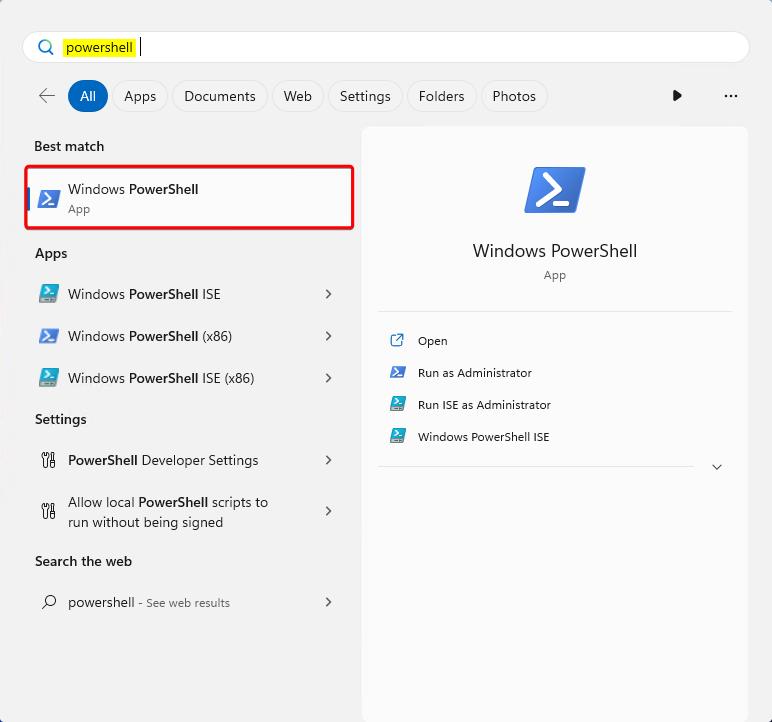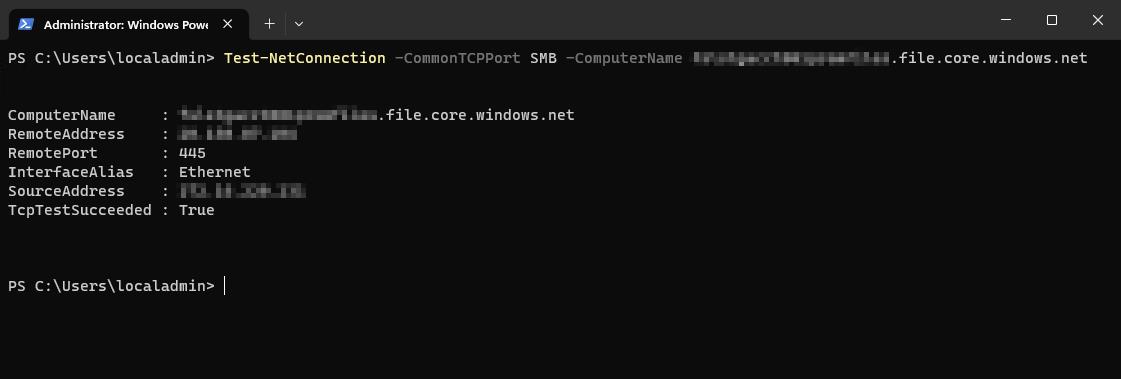排查长时间登录或登录失败的问题
虚拟机的用户过多或工作负荷太小
虚拟桌面环境允许每台计算机多个用户会话,从而提供良好的成本效益比率。 请务必了解大小(vCPU 和内存)和 OS 磁盘性能特征,因为它们是决定单个虚拟机上同时用户数的关键因素。 FSLogix 确实需要虚拟机的网络和性能才能运行。 如果用户抱怨长时间登录,请查看虚拟机性能是一个很好的开始位置。
重要
云缓存 在虚拟机上放置了更高的性能负载。 适当调整虚拟机大小,从 2:1 比率(vCPU 到用户) 开始。
建议
- 查看并了解虚拟机上放置的用户密度和工作负荷。
- 减少每个虚拟机的同时会话数。
- 根据用户工作负荷增加虚拟机系列或大小。
容器大小
在某些情况下,用户的容器已达到最大大小,且没有足够的可用空间,容器无法附加。
注意
SizeInMBs增加该值将影响配置了动态磁盘的所有用户。
验证磁盘上的容器大小
SizeInMBs检查虚拟机上的设置。- 在 SMB 文件共享上找到用户的容器。
- 右键单击 VHD(x) 文件并选择属性。
- 将
Size on disk该值与配置设置中的值SizeInMBs进行比较。 - 容器必须具有超过 200 MB 才能成功附加。
增加容器大小
当值中使用SizeInMBs较大值时,FSLogix 会自动增加容器的大小。 扩展磁盘后,可以在非工作时间手动装载容器,并调查消耗最多的空间。 从用户的容器中删除内容可在注销期间压缩1 。
1 VHD 磁盘压缩需要版本 2210(2.9.8361.52623)或更高版本。
警告
从用户的容器中删除错误的数据可能会导致数据丢失或配置文件损坏。
3rd Party 防火墙或入侵防护系统 (IPS)
FSLogix 是一种 文件系统虚拟化产品 ,包含两个 (2) 个 Windows 服务和三个 (3) 个文件系统驱动程序。 如果在 FSLogix 所在的同一虚拟机上安装 3个 rd 方防火墙或 IPS 应用程序,请禁用这些应用程序并重现问题,确认它们是否导致问题。
大多数配置下的 FSLogix 依赖于使用 SMB 作为与存储提供程序通信的主要协议。 在云缓存配置中,FSLogix 在连接到 Azure 页 Blob 时可以使用 HTTPS。
此外,请查看建议的 排除 列表,以确保不存在冲突。
网络或 DNS 问题
FSLogix 具有许多资源(例如网络和 DNS 解析)的关键依赖项。 当虚拟机无法通信或解析 UNC 路径的名称时,用户可能会遇到附加其容器的错误。
- 从其他虚拟机测试对存储提供程序的访问。
- 用于
Test-NetConnection验证名称解析和协议访问:
存储提供程序空间问题
FSLogix 依赖于远程存储提供程序来存储用户容器。 必须密切监视存储提供程序的性能和总体存储容量。 如果存储提供程序达到最大大小,则用户可能会遇到一个或多个问题:
- 用户无法创建新的容器,最终会创建 临时或本地配置文件。
- 当前用户会话将挂起或无响应。
- 用户在登录或注销期间无法装载或正确分离容器。
解决方案
增加远程存储提供程序的容量。